Vous êtes intéressé par nos solutions cloud, mais la migration de vos données vous fait peur ? Openhost vous accompagne dans ce projet via un interlocuteur unique et vous propose un ensemble d’outils et de processus vous permettant de migrer facilement et simplement vers nos solutions. Cet article vous expliquera comment réussir la migration vers notre plateforme Microsoft Exchange pour la partie messagerie professionnelle et cet autre article, pour la migration SharePoint pour la partie espace collaboratif.
Dans cette partie, nous allons voir ensemble la migration Exchange, sur une infrastructure dédiée ou mutualisée. Cela est valable pour la migration d’Exchange 2010 vers Exchange 2013 ou encore Exchange 2010 vers Exchange 2013 ou 2016.
Le processus de migration de messagerie Exchange vous sera transmis par l’un de nos chefs de projet et sera découpé en plusieurs étapes vous permettant de migrer sans accrocs.
Tout d’abord, parlons de la création des utilisateurs. A cette étape, vous avez plusieurs choix :
– Vous créez les comptes manuellement sur votre panneau d’administration
– Nous créons les comptes automatiquement via un fichier Excel que vous aurez préalablement rempli
– La réplication des comptes est faites via notre outil de synchronisation Active Directory
Dans le premier cas, rien de plus simple, il vous suffit de vous connecter à votre panneau d’administration dont l’URL vous sera préalablement transmise et de créer les comptes de messagerie de vos utilisateurs :
Cette méthode est simple et intuitive mais peut s’avérer assez fastidieuse en fonction du nombre de compte à créer.
La deuxième option consiste à remplir un fichier Excel fourni par Openhost avec les informations concernant vos utilisateurs. Une fois cette tâche réalisée, nous récupérons le fichier et nous nous occupons de la création des comptes de manière totalement automatisée. Que vous ayez 50 comptes ou 500 comptes mails professionnels, cela ne nous prendra que quelques minutes.
Enfin, la dernière option offre plus de possibilités. En effet, cela permet de faire une interconnexion entre votre domaine local Active Directory et votre domaine hébergé chez Openhost afin de synchroniser les comptes utilisateurs et de bénéficier d’un mot de passe unique de connexion.
Cette solution est relativement simple et peu contraignante à mettre en place puisqu’elle nécessite seulement l’installation et la configuration d’un agent sur vos serveurs contrôleurs de domaine. Nous réaliserons ensuite la configuration de l’agent afin de le faire communiquer de manière sécurisée avec notre serveur de synchronisation. Ainsi, vos utilisateurs disposeront du même mot de passe local que celui pour accéder à leur boîte aux lettres Exchange ou autre service. Toute demande de changement de mot de passe en local sera immédiatement synchronisée.
L’agent sera aussi capable de répliquer les comptes créés dans votre AD vers votre système hébergé automatiquement et de manière transparente.
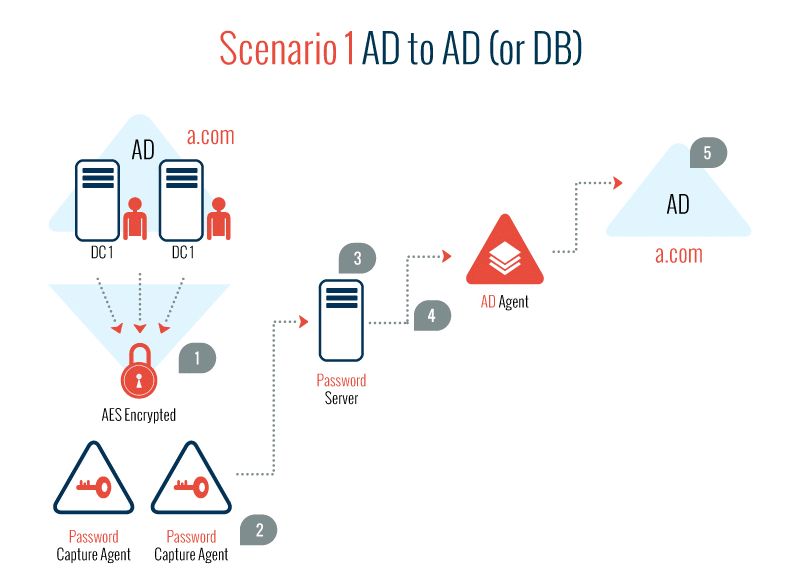
Vous avez un projet de migration Exchange ?
Une fois les comptes créés, il y a deux possibilités pour récupérer les donnes de messagerie (mails, contacts, calendriers, tâches,…) :
– Vous réalisez vous même l’export au format PST de votre ancienne boîte aux lettres, puis importez le fichier à la suite dans votre nouveau compte. Cette méthode est simple à mettre en place mais demande un minimum d’autonomie de la part de vos utilisateurs. Nous avons créé des guides vous expliquant étape par étape comment réaliser cette opération. Ce processus peut convenir à des petites structures mais peut s’avérer difficile à mettre en place pour de plus grandes structures, tout dépend du nombre d’utilisateurs.
– Openhost se charge de la migration des données de vos comptes de messagerie de A à Z grâce à nos outils de migration dédiés
Grâce à un tarif attractif, nous pouvons vous proposer cette solution et avons la possibilité de migrer l’ensemble du contenu de vos boîtes aux lettres depuis n’importe quel système de messagerie vers votre nouvelle plateforme Exchange et ce, sans aucune limite de données !
Que vous soyez sur Gmail Google Apps, GroupeWise, IBM Lotus Notes, Zimbra ou autre, notre équipe technique Exchange s’en chargera et vous accompagnera tout au long de la procédure. La migration automatique peut s’avérer très intéressante et vous faire gagner un temps considérable pour vous et vos utilisateurs. Vous n’avez pas à vous soucier du rapatriement des données. Le processus se déroule en plusieurs étapes :
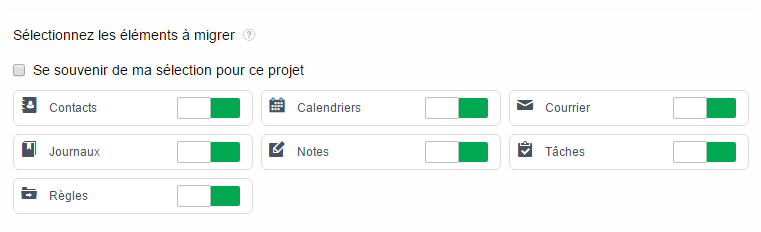
Encore une fois, vous n’avez rien à faire de particulier, juste appréciez la migration Exchange automatique de vos données de messagerie depuis votre fauteuil de bureau préféré !
Nous sommes conscients que votre système de messagerie est d’une importance vitale pour votre société. C’est pourquoi la migration vers notre offre mutualisée ou dédiée est pensée pour n’entraîner aucune coupure d’accès ou du flux de messagerie.
Ce procédé très bien rodé et mis en place par Openhost permet de planifier ensemble le moment exact à partir duquel vos mails Exchange arriveront sur votre nouvelle plateforme. Plus besoin de se demander si mon message est arrivé sur mon ancien système ou mon nouveau. Cette étape vous sera expliquée en détail par votre chef de projet directement.
La migration vers une nouvelle solution de messagerie entraîne forcément la modification des paramètres de connexion de votre client de messagerie. Dans la plupart des cas, nos utilisateurs travaillent sur Microsoft Office. Votre nouvelle plateforme Exchange sera configurée en mode « Autodiscover« . Cela signifie que votre client Outlook va récupérer automatiquement les paramètres de connexion du serveur Exchange. L’utilisateur devra seulement entrer son adresse mail et son mot de passe pour terminer la configuration du client de messagerie.
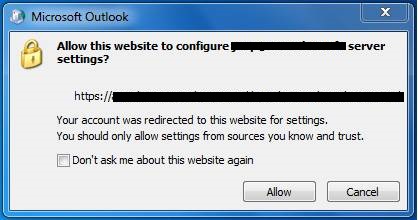
Afin de répondre aux demandes des plus grosses structures, nous avons mis en place un procédé permettant de gérer le déploiement et la configuration d’Outlook de manière encore plus automatisée. Cette méthode consiste à déployer un nouveau profil Outlook sur les postes de travail de vos utilisateurs automatiquement via un agent pilotable à distance.

Selon une étude menée par le cabinet Lecko, les usages collaboratifs continuent de progresser en 2015 avec une croissance en hausse de 15% en moyenne. De belles alternatives à l’email voient le jour, un outil jugé parfois « saturé » : des outils alternatifs viennent alors soutenir l’avènement des nouveaux comportements en entreprise. Face à l’émergence de ces […]
Lire la suite
Depuis plusieurs années les usages professionnels se transforment avec notamment une forte évolution du télétravail en France et dans le monde. Des études récentes indiquent que le travail à distance représentera près de la moitié du travail d’ici 2020. De nombreux éditeurs se sont déjà adaptés en proposant des solutions disponibles en bureau distant. Coupler […]
Lire la suite
La messagerie mail est un des outils majeurs de travail pour toutes les entreprises, pouvoir y accéder à tout moment est donc essentiel pour être efficace. Exchange Web Access (OWA) se présente comme un accès classique à votre messagerie mail en ligne (SaaS). Depuis les versions Exchange 2013 et Exchange 2016, le webmail Outlook Web […]
Lire la suite